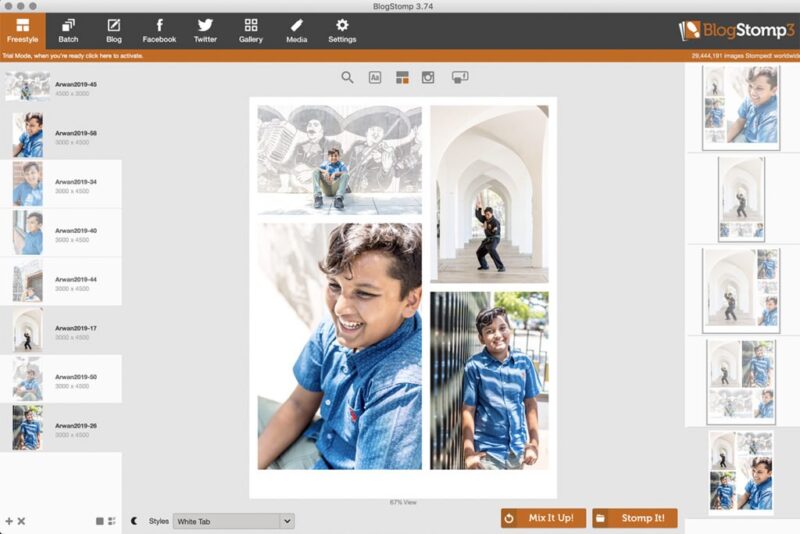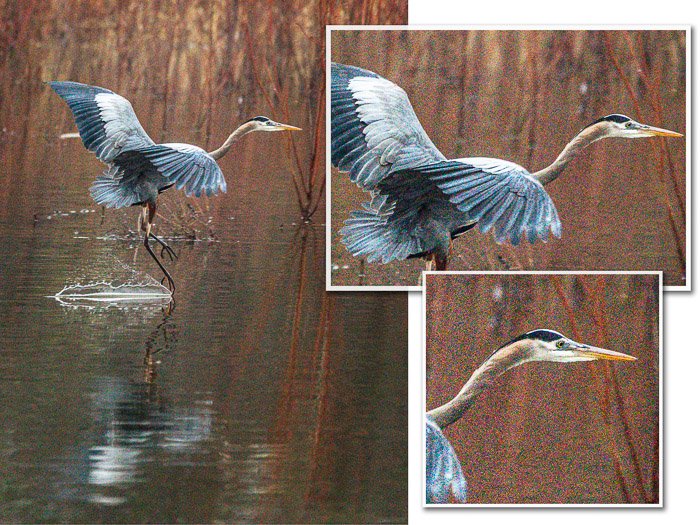Слайдер Dehaze в Lightroom — это мощная функция, которая часто остается без внимания. Давайте рассмотрим подробнее, для чего ее можно использовать и как она может улучшить вашу фотографию.

Что такое Дехаз?
Lightroom очень удобен в использовании как для новичков, так и для профессионалов. Множество слайдеров, с помощью которых можно вносить незначительные и значительные изменения в файлы изображений, — одна из причин этого.
Вы можете изменить что угодно: экспозицию, цвет, тон и другие соображения.
По данным Adobe, назначение слайдера Dehaze — добавление или удаление атмосферной дымки с фотографии.
Вы получаете туман, смог, дымку или туман на фотографии из-за рассеивания частиц света.
Некоторые из них могут быть желательными. Но часто это не так. Это может привести к тому, что вашим изображениям не будет хватать контраста, и они будут выглядеть размытыми или мутными.
С помощью ползунка Dehaze в Lightroom можно удалить этот мутный вид. И сохранить первоначальную целостность изображения.
Это простой инструмент, который может дать вам волшебные результаты.
Где можно найти слайдер Dehaze?
Слайдер Dehaze можно найти на панели Basic. Это не единственная область в Lightroom, где можно найти Dehaze.
Дехазирование можно использовать глобально, то есть по всему изображению, или локально с помощью одного из инструментов корректировки, расположенных под Гистограммой на Основной панели.
Вы можете использовать ползунок Dehaze в сочетании с другими инструментами кисти и фильтра. Это поможет выборочно уменьшить дымку на ваших фотографиях.
Иногда одного ползунка Dehaze недостаточно для получения нужного эффекта. Попробуйте поиграть с параметрами Контрастность и Количество вашего изображения, а также с Кривой тонов. Последняя поможет вам усилить контраст в средних тонах вашего изображения.
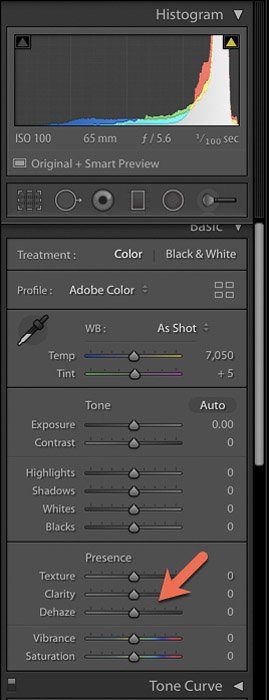
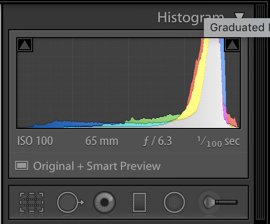
Почему я должен использовать слайдер Dehaze?
Как пейзажный или аэросъемщик, вы можете столкнуться с тем, что часто используете слайдер Dehaze из-за таких условий, как туман.
Но не только ландшафтные дизайнеры могут извлечь пользу из инструмента Dehaze. Как пища и фотограф натюрмортов, я обнаружил, что прикосновение Dehaze ко многим моим фотографиям от 5 до 10 добавляет дополнительный контраст. Это хорошо сочетается с моим стилем фотографии.
Чтобы не сходить с ума от ползунка Контраст, в Lightroom можно наложить слой контраста с помощью различных инструментов. Одним из таких инструментов является ползунок Dehaze.
Проблема с использованием ползунка Contrast заключается в том, что он довольно бессистемный. Он не дает возможности выбрать, какие именно тона осветлить или затемнить. Ползунок Dehaze отлично подходит для добавления контраста к большим участкам, которым не хватает контраста.
В дополнение к использованию Dehaze для всего изображения, вы можете добавить его только к небольшим частям изображения. Я часто использую ползунок Dehaze локально с помощью Кисти корректировки.
На изображении напитков ниже свет, попадающий на самое большое стекло в верхней части моего кадра, был очень рассеянным. Рассеивание света помогает уменьшить отражения и блики, которые типичны при работе со стеклянными объектами.
В данном случае свет создавал мутный, затуманенный вид на боковой стороне стакана. Я использовал ползунок «Размытие» с корректирующей кистью на 46, чтобы придать резкость и контрастность.
Это не решило проблему на 100%, но помогло. Я смог еще больше усовершенствовать его, немного поработав над краем стекла в Photoshop.
Другие возможности использования слайдера Dehaze
Еще один пример использования Dehaze — портретная съемка на открытом воздухе, где вы можете столкнуться с дымкой на снимках из-за обратного освещения, когда солнце находится позади объекта съемки.
Это может быть красивым эффектом. Но он может слишком сильно размыть черты лица объекта съемки. Даже если портрет выглядит мягко, лицо и особенно глаза должны быть относительно резкими.
Есть и некоторые другие специфические ситуации, в которых Dehaze может быть чрезвычайно полезен.
Один из них — в ночной фотографии.
Когда вы снимаете ночью, вам приходится работать при высоком ISO. Это вносит шум, или зерно, в ваши изображения. Существуют различные способы борьбы с шумом. Вы можете сделать это в Lightroom или с помощью внешних плагинов, таких как Dfine. Один из дополнительных приемов — использование слайдера Dehaze.
Иногда во время работы на улице в прохладную погоду на объективе может образоваться конденсат. Небольшое количество конденсата может быть незаметно до тех пор, пока вы не загрузите свои изображения в Lightroom. Слайдер Dehaze поможет быстро убрать этот нежелательный эффект.
Dehaze также отлично подходит для выделения деталей неба на пейзажных снимках.
В черно-белой фотографии особый контраст, который предлагает Dehaze, идеально подходит для тусклого неба или изображений, которые в целом выглядят слишком плоскими. Это распространенная проблема.
Работа в черно-белом режиме требует несколько иного подхода, чем постобработка цветных изображений.
Если на ваших пейзажах небо пересвечено, то, возможно, у вас также недоэкспонированный передний план. Используйте градиентные фильтры в Lightroom, чтобы создать баланс на снимках.
Приступайте к творчеству
Как и многие другие превосходные инструменты Lightroom, Dehaze предлагает вам неограниченные возможности для творчества. Особенно при выборочном применении к изображению.
Вы можете добавить мечтательное качество портретам или усилить настроение в ландшафта или стиля жизни.
Можно также удалить туманный эффект с определенных участков, например с переднего плана изображения. Или можно удалить его с большей части изображения, кроме ключевой фокусной точки.
Потратьте немного времени на то, чтобы подумать об очевидном и творчески подойти к своим изображениям.
Слайдер Dehaze не работает для каждого изображения, каждый раз. Но когда он работает, это может быть потрясающе, и вы будете удивляться, как могли жить без него.

Заключение
Лучший способ начать работу с Dehaze — это поэкспериментировать в Lightroom. Посмотрите, как различные способы использования слайдера влияют на ваши изображения. Скорее всего, найдется оптимальный вариант для типа фотографии, которой вы занимаетесь.
И последнее, но не менее важное: помните, что Dehaze — это слайдер, то есть он работает в обоих направлениях. Сдвинув его влево, вы получите противоположный эффект и добавите больше дымки или тумана на ваши изображения. Вполне возможно, что это именно то, что вам нужно.